Situatie
Setarea unui VPN gratuit pentru ultilizatorii Linux.
Solutie
Pasi de urmat
1.In primul rand trebuie sa aveti instalat OpenVPN.
-pentru instalarea OpenVPN trebuie sa deschideti un terminal si sa introduceti urmatoarele linii de comanda:
apt-get install network-manager-openvpn-gnome
apt-get install network-manager-openvpn network-manager-openvpn-gnome network-manager-pptp network-manager-pptp-gnome network-manager-strongswan network-manager-vpnc network-manager-vpnc-gnome
-acum ca avem OpenVPN instalat trecem la pasul urmator.
2.Deschidem un browser si navigam catre site-ul www.vpnbook.com/freevpn
-am pus link-ul direct catre zona de FREE VPN.
-dupa cum puteti observa in poza de mai sus pentru Free OpenVPN avem mai multe optiuni, adica din ce zone dorim sa avem adresa IP.(Euro1, Euro2,US1,US2…etc)
-selectam o zona si salvam pachetul pe statie.
-pachetul este cu exstensia .zip si trebuie sa il dezarhivam
-dupa ce il dezarhivam o sa gasim 4 fisiere
-acum deschidem un Terminal si navigam catre folderol in care am dezarhivat fisier-ul.
-comenzile de navigare :
- ls
- cd Downloads
- ls
- cd VPNBook.com-OpenVPN-US1
- ls
- openvpn vpnbook-us1-udp-25000.ovpn
-mai jos o aveti o poza exact cu terminalul dupa introducerea comenzilor:
Dupa ce am introdus ultima comanda si anume “ openvpn vpnbook-us1-udp-25000.ovpn “ trebuie sa introducem Username-ul si Password-ul:
Username-ul si Password-ul il gasiti pe site, aici:
Username-ul:
Password-ul:
Dupa introducerea datelor de autentificare, o sa apara pe ultima linie, Sequence Completed, cum aveti in poza de mai jos:
Aici avem poza dupa ce am deschis VPN-ul cu IP-ul si locatia noua:
Aici avem poza cu locatia reala si cu VPN inchis:
Pentru a inchide VPN-ul trebuie sa mergem in terminal si sa apasam combinatia de taste CTRL+C.




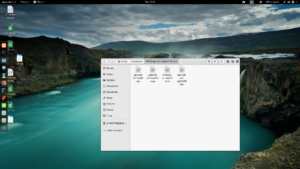








Leave A Comment?